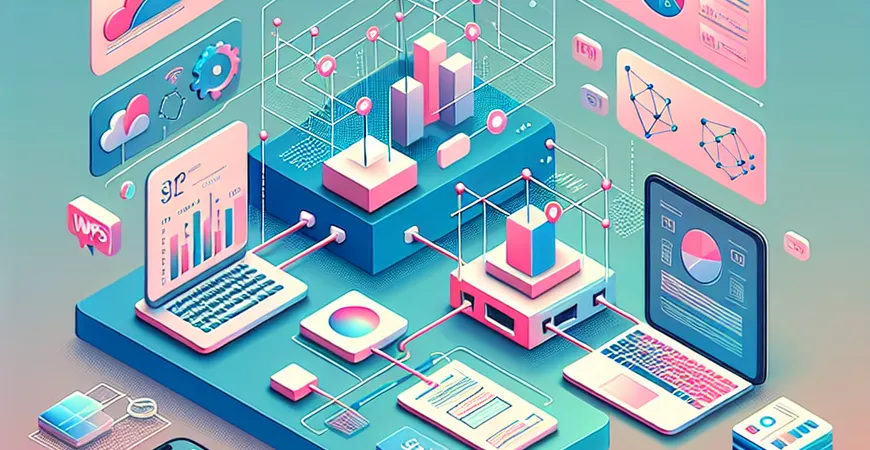
一、概述与引言
在当今数字化时代,数据驱动决策已经成为企业发展的关键因素。企业需要通过报表工具来展示和分析数据,以便做出明智的决策。虽然市场上有很多报表工具可供选择,但使用WPS文字制作报表却是一个经济高效的方案。本文将详细介绍如何在WPS文字中制作报表,并提供相关技巧和方法,帮助企业高效地进行数据展示和分析。
二、WPS文字的基本功能介绍
1. WPS文字概述
WPS文字是金山公司开发的一款文字处理软件,功能类似于微软的Word。它提供了丰富的文字编辑功能,支持多种格式的文档编辑和保存,适用于各种文字处理需求。其简洁易用的界面和强大的功能使其成为许多企业和个人用户的首选。
2. WPS文字的报表制作功能
WPS文字不仅仅是一款文字处理工具,它还具备一定的报表制作功能。用户可以通过插入表格、图表等方式,将数据直观地展示在文档中。此外,WPS文字还支持公式计算、数据排序和筛选等功能,进一步增强了其数据处理能力。
三、使用WPS文字制作基本报表
1. 创建表格
要在WPS文字中制作报表,首先需要创建一个表格。用户可以通过点击菜单栏中的“插入”选项,选择“表格”并设置行列数来创建表格。表格创建后,可以在其中输入数据,并对表格进行格式化操作,如调整列宽、行高、字体大小等。
2. 插入图表
除了表格,图表也是报表中常用的元素。在WPS文字中,用户可以通过“插入”菜单中的“图表”选项,选择合适的图表类型(如柱状图、折线图、饼图等)并插入到文档中。插入图表后,可以通过设置数据源、调整图表样式等操作,进一步美化图表。
四、高级技巧与优化方法
1. 使用公式计算
WPS文字中的表格功能支持公式计算,这使得用户可以在报表中进行实时数据计算。例如,可以在表格单元格中输入“=SUM(A1:A10)”来计算A1到A10单元格的和。通过这种方式,可以轻松实现数据的自动汇总和更新。
2. 数据排序与筛选
为了更好地展示数据,WPS文字还支持数据的排序和筛选功能。用户可以在选中表格后,点击菜单栏中的“表格工具”选项,选择排序或筛选操作。通过这种方式,可以快速找到所需数据,并进行有针对性的分析。
五、总结与产品推荐
通过上述介绍,相信大家已经了解了如何在WPS文字中制作报表。WPS文字不仅具备强大的文字处理功能,还支持表格、图表等数据展示工具,能够满足基本的报表制作需求。然而,对于需要更高效、更专业的数据分析和展示工具的企业用户,我们推荐使用FineReport。FineReport是一款企业级web报表工具,功能强大,支持多样化报表设计和数据分析,能够帮助企业轻松搭建数据决策分析系统。
为了让大家更好地体验FineReport的强大功能,我们提供了免费下载试用的机会。点击下方链接,立即下载试用FineReport:
总之,选择合适的报表工具是企业数据决策的重要一步。WPS文字虽然功能丰富,但对于专业的报表需求,FineReport无疑是更好的选择。希望本文对大家在报表制作方面有所帮助,并能为企业的数据管理和决策提供支持。
本文相关FAQs
如何在WPS文字中制作基本的报表?
在WPS文字中制作基本报表可以通过以下几个步骤来实现: 1. 插入表格:打开WPS文字,点击菜单栏中的“插入”,选择“表格”。 2. 设置表格样式:根据需求选择行列数,插入表格后,可以通过右键菜单或者表格工具栏来调整表格的样式和格式。 3. 输入数据:在表格中输入所需的数据。您可以直接输入文本、数字等内容。 4. 添加标题和说明:在表格的上方或者下方添加说明文字,以便读者更好地理解报表内容。 通过以上步骤,您可以快速在WPS文字中制作一个基本的报表。这种方法适用于简单的数据展示和基本的报表需求。
如何在WPS文字中对报表进行数据排序和筛选?
在WPS文字中进行数据排序和筛选需要借助一些额外的功能: 1. 选择表格:首先,选择需要排序或筛选的表格区域。 2. 数据排序: – 点击“表格工具”选项卡中的“排序”按钮。 – 在弹出的排序对话框中,选择您要排序的列和排序方式(升序或降序)。 3. 数据筛选: – 目前WPS文字中没有直接的筛选功能,您可以考虑将数据导入到WPS表格中进行筛选,然后再粘贴回WPS文字中。 通过这些方法,您可以对报表中的数据进行更精细的排序和管理,提高报表的可读性和数据分析效率。
在WPS文字中制作报表时如何实现数据可视化?
为了增强报表的可读性和直观效果,您可以在WPS文字中引入数据可视化元素: 1. 使用图表工具: – 选择“插入”菜单中的“图表”,根据数据类型选择适合的图表类型(柱状图、折线图、饼图等)。 – 将数据输入到图表中,调整图表的样式和布局,使其与报表内容协调一致。 2. 条件格式: – 在表格中应用条件格式,例如不同颜色的单元格填充,以突出显示关键数据。 3. 图形和形状: – 您还可以使用WPS文字中的形状工具,绘制一些简单的图形和符号,用于数据标注和说明。 通过这些方法,您可以在WPS文字中制作更具视觉冲击力和信息传达力的报表。
在WPS文字中如何导出和共享报表?
制作完成报表后,您可能需要导出和共享报表: 1. 导出为PDF: – 点击“文件”菜单中的“另存为”,选择“PDF格式”。 – 设置导出选项后,点击“保存”,即可将报表导出为PDF文件,方便分享和打印。 2. 在线分享: – 使用WPS云文档功能,将报表上传到云端,并生成分享链接。 – 可以通过邮件、即时通讯工具等方式,将链接分享给相关人员,方便他们在线查看和下载报表。 3. 打印报表: – 在WPS文字中直接打印报表,确保设置好打印选项和页面布局,确保打印效果。 这些方法可以帮助您高效地导出和共享报表,确保报表信息的准确传递和高效流通。
如何在WPS文字中进行复杂报表的制作和管理?
对于复杂的报表制作和管理,建议使用更专业的报表工具,例如FineReport。您可以通过FineReport实现复杂数据处理、动态报表生成和多维数据分析等功能。 FineReport免费下载试用 1. 数据导入:FineReport支持多种数据源,您可以将企业数据直接导入系统中。 2. 报表设计:通过FineReport的设计器,您可以灵活地设计复杂的报表,包括多层级、动态数据、交互式报表等。 3. 数据分析:利用FineReport的强大数据分析功能,您可以对报表中的数据进行深度挖掘和分析,生成有价值的商业洞见。 4. 报表发布和管理:FineReport支持多种报表发布方式,您可以将报表发布到Web端、移动端,方便用户随时随地查看和使用。 通过FineReport,您可以大大提升复杂报表的制作效率和管理水平,为企业数字化建设提供强有力的支持。
本文内容通过AI工具匹配关键字智能整合而成,仅供参考,帆软不对内容的真实、准确或完整作任何形式的承诺。具体产品功能请以帆软官方帮助文档为准,或联系您的对接销售进行咨询。如有其他问题,您可以通过联系blog@fanruan.com进行反馈,帆软收到您的反馈后将及时答复和处理。

























